Chrome Web Store er nået langt sidendets tidlige dage. Næppe nogen sammenligner det mere med Firefox's add-on markedsplads mere. Udvidelserne er også forbedret i kvalitet, og du vil finde udvidelser, der kan sammenlignes med dem, der er tilgængelige for Firefox-brugere. Der har faktisk været forsøg på at køre Chrome-udvidelser i Firefox. Hvis du aldrig har prøvet en udvidelse, eller du ikke ved, hvor du skal komme i gang, vil du blive overrasket over at vide, hvor let det er at installere og afinstallere udvidelser i Chrome.
Som standard kører udvidelser kun i det normale browservindue. Hvis du vil køre udvidelser i inkognitotilstand, bliver du nødt til at aktivere dem individuelt.
Installer udvidelser
Chrome-udvidelser er for det meste tilgængelige i Chrome Web Store. Du kan søge i butikken, klikke på en udvidelse. og klik på knappen Tilføj til Chrome.

Forlængelsen viser dig listen overtilladelser, som udvidelsen har brug for for at fungere, og du vil være opmærksom på denne liste. Sørg for, at udvidelsen ikke beder om tilladelse, som den ikke har brug for. Når du giver udvidelsen de tilladelser, den har brug for, installeres den i Chrome.
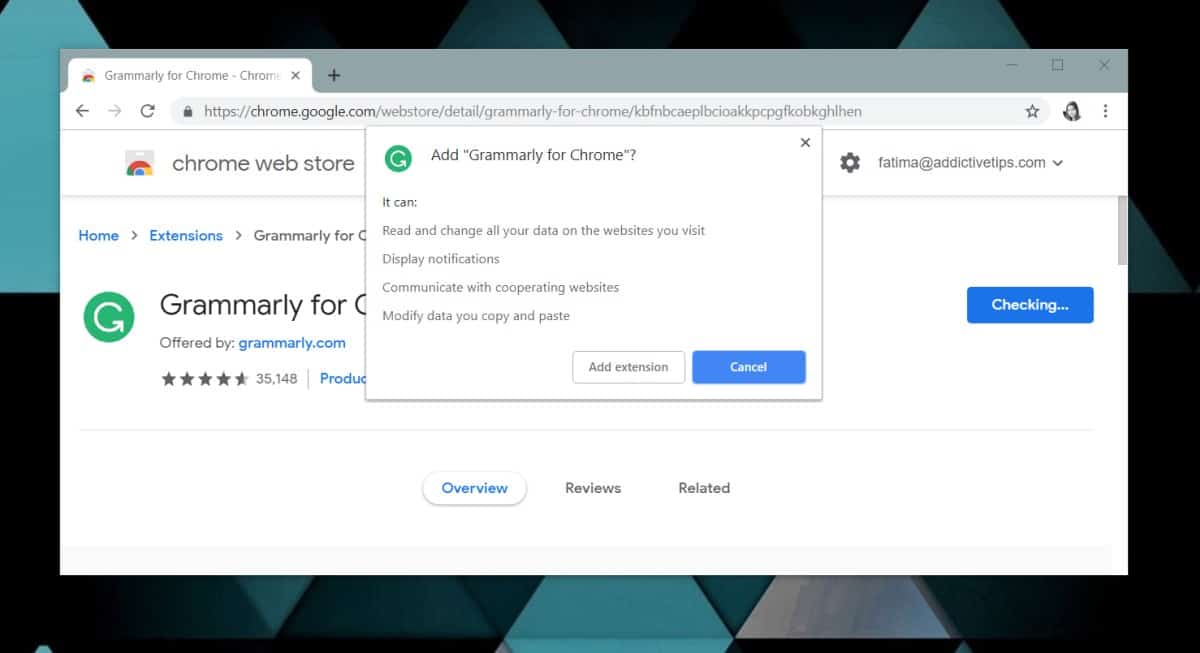
Udvidelser installeres pr. Profil, så hvis du har flere Chrome-profiler, installeres den udvidelse, du installerer, kun til den aktuelle installation.
Udvidelser til side-belastning
Mens de fleste udvidelser er tilgængelige i Chromewebshop, nogle er det ikke. Dette er for det meste udvidelser, der stadig er under udvikling, og i nogle tilfælde er det udvidelser, der muligvis ikke godkendes i butikken. Du kan stadig installere dem, men processen er anderledes.
Inden du installerer en udvidelse uden for Chrome Web Store, skal du sørge for, at den er sikker. De kan være ondsindede.
Hvis du vil indlæse en udvidelse til side, skal du åbne Chrome og klikke påknappen for flere indstillinger øverst til højre. Gå til Flere værktøjer> Udvidelser. På siden Udvidelser ser du en switch øverst til højre kaldet Developer Mode. Tænde den.
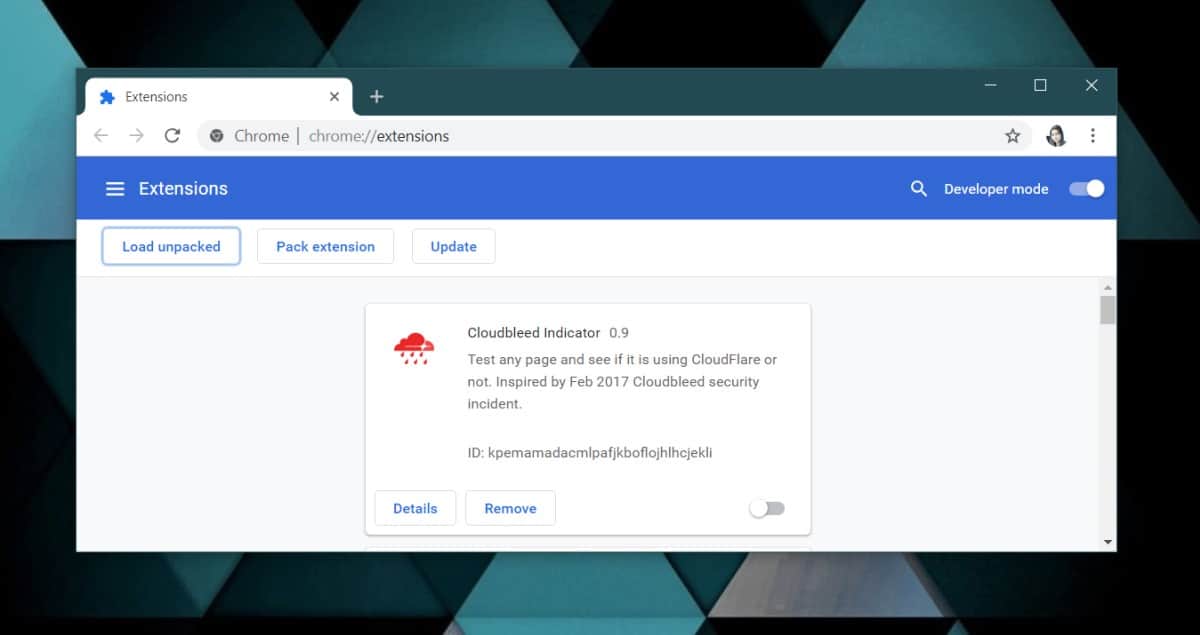
Download Chrome-udvidelsen, og vend derefter tilbage tilsiden Udvidelser i Chrome. Klik på Load Unpacked-knappen, og vælg den udvidelse, du har downloadet, og den vil blive installeret i Chrome. Igen, det vil blive installeret på en per-profil basis.
Afinstaller udvidelse
Der er tre måder at afinstallere en udvidelse på. Du kan afinstallere den fra udvidelsessiden i Chrome, eller du kan afinstallere den fra udvidelsessiden i Chrome Webshop. Hvis en udvidelse tilføjer en knap ved siden af URL-linjen, kan du fjerne den derfra.
Hvis du vil afinstallere en udvidelse fra dens knap ved siden af URL-linjen, skal du højreklikke på den og vælge indstillingen Fjern fra Chrome. Accepter bekræftelsesmeddelelsen, og den vil blive afinstalleret.
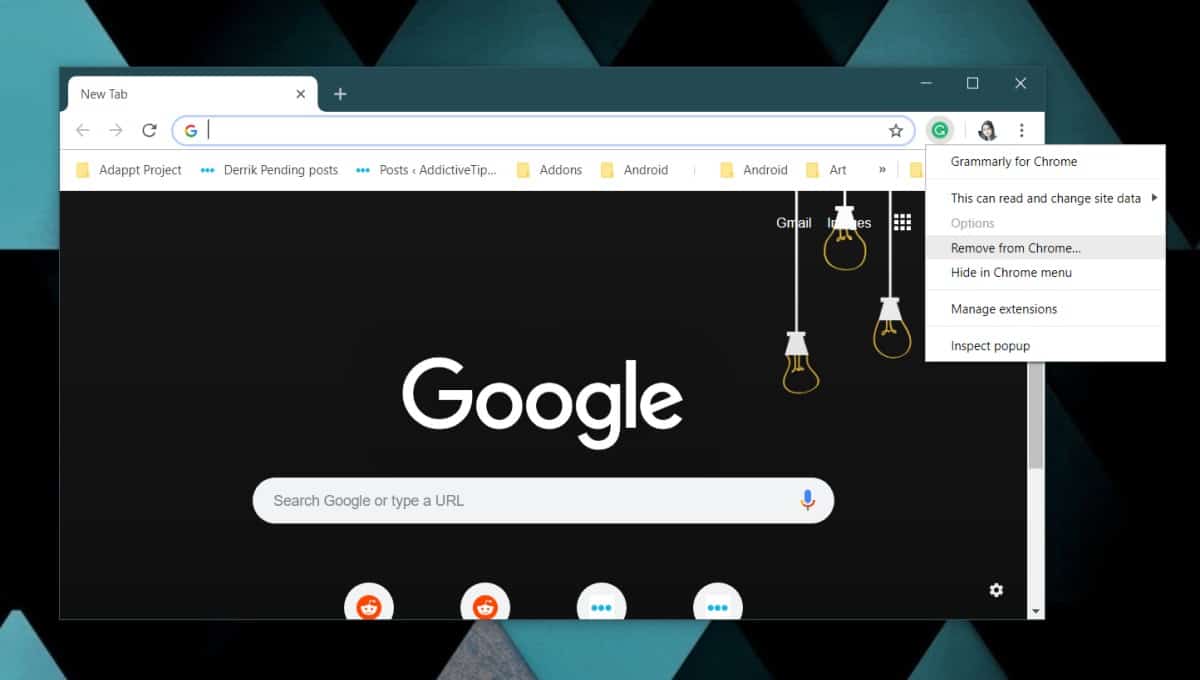
Sådan afinstalleres en udvidelse fra udvidelserneKlik på knappen Flere indstillinger øverst til højre i Chrome og gå til Flere værktøjer> Udvidelser. Rul ned på listen, og find den udvidelse, du vil afinstallere. Når du finder det, skal du klikke på knappen Fjern og bekræfte, at du vil fjerne udvidelsen.
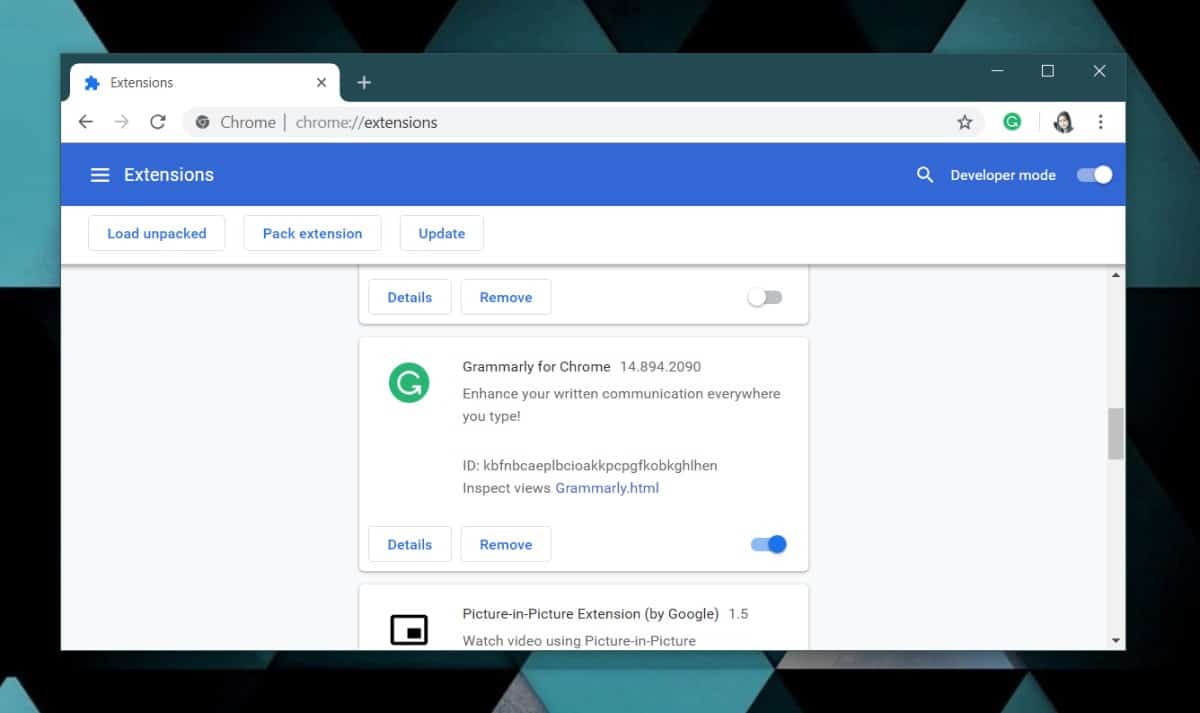
Den tredje måde at fjerne en udvidelse er at besøgedets Chrome Web Store-side. Knappen Tilføj til Chrome, som du klikkede for at installere den, erstattes med en Fjern fra Chrome-knap. Klik på den, bekræft, at du vil fjerne udvidelsen, og den bliver afinstalleret.
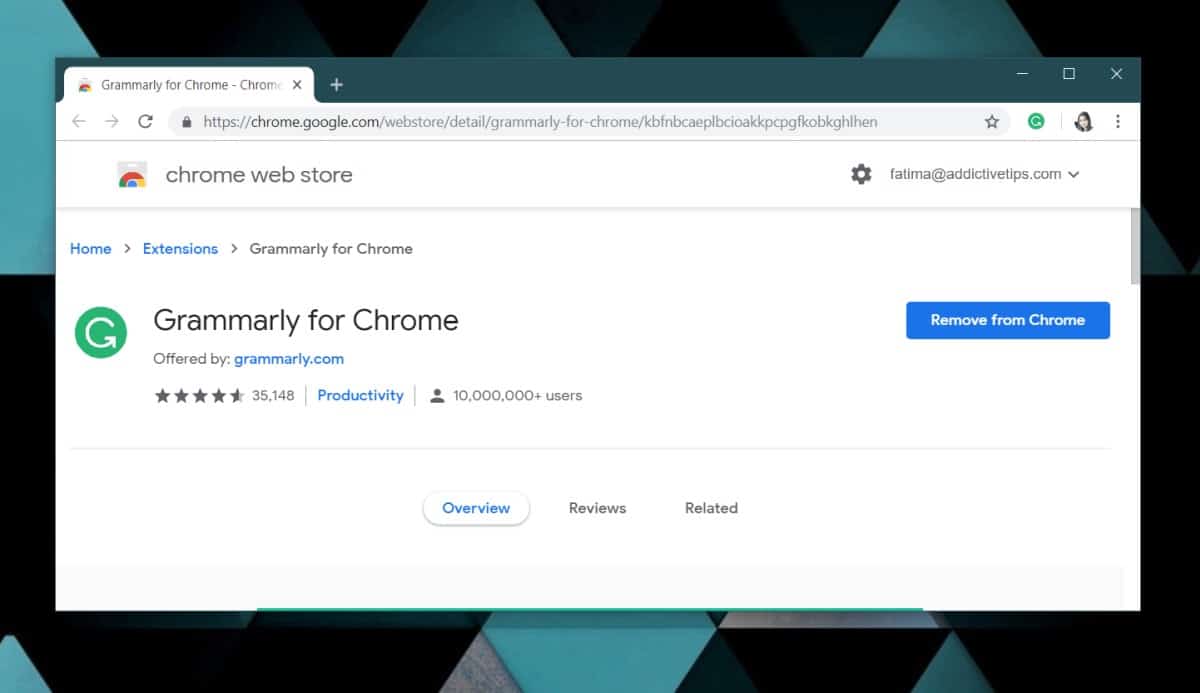
Når du afinstallerer en udvidelse, fjernes alle dens data også med den.













Kommentarer